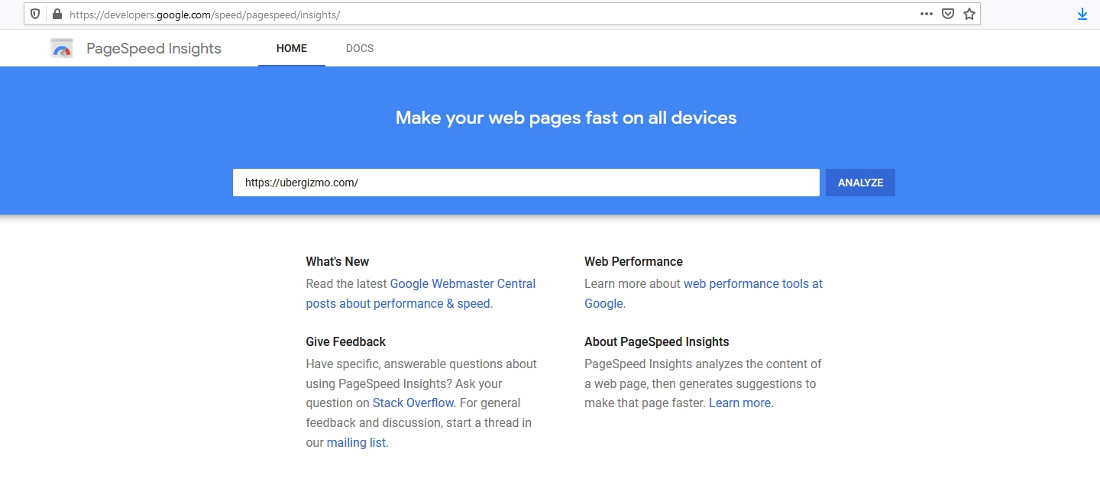Bagaimana cara meng-install Facebook Utusan untuk anak-anak


Jika Anda bukan salah satu dari sedikit orang tua yang tidak mengizinkan anak-anak mereka mengakses teknologi, anak-anak Anda mungkin memiliki ponsel atau tablet yang mereka gunakan untuk bermain, menonton video, dan berkomunikasi dengan mereka. Dengan teknologi di mana-mana, mungkin sulit untuk melepas ponsel anak-anak kita dan membuat mereka merasa ditinggalkan. Jadi untuk mendapatkan pengalaman teraman bagi anak-anak Anda, perusahaan media sosial secara bertahap membuat versi aplikasi mereka lebih ramah pengguna. Mirip dengan apa yang dilakukan google dengan YouTube Anak-anak, versi ramah anak dari YouTube, Facebook ada versi SMS yang dapat digunakan anak-anak Anda tanpa khawatir karena memberikan kontrol yang cukup kepada orang tua atas aktivitas anak-anak mereka.
pembangunan Desember 2017. Messenger Kids sebagai alternatif dari biasanya Facebook utusan tetapi dengan audiens muda dalam pikiran. Mereka terutama berusia 6 hingga 12 tahun. meskipun itu dimulai sebagai aplikasi hanya untuk Apple pengguna (iPhone dan iPad), Facebook memperluas layanannya ke pengguna Android sehingga semua anak dengan perangkat seluler/tablet dapat berkomunikasi dari jarak jauh dan aman dengan keluarga dan teman mereka.
Sebagai orang tua, yang perlu Anda lakukan hanyalah mendaftar akun Messenger Kids milik Anda sendiri Facebook catatan karena anak-anak di bawah usia 13 tahun tidak dapat memiliki Facebook rekening di bawah hukum federal AS. Alih-alih menggunakan nomor telepon untuk mendaftar, daftarkan nama depan dan belakang anak Anda dan mintalah diperiksa oleh orang tua Facebook Akun.
Instal aplikasi
Dapatkan aplikasinya
Jika Anda ingin mengunduh aplikasi Messenger Kids dengan ponsel atau tablet anak Anda, Apple App Store atau Google Play Store, bergantung pada sistem operasi perangkat anak Anda dan unduh aplikasinya.
Gabung
Untuk mengautentikasi perangkat anak Anda, Anda harus masuk dengan perangkat Anda sendiri Facebook Akun adalah orang tua. Masukan Anda Facebook email dan kata sandi dan segera setelah Anda melakukannya, perangkat akan diotorisasi dan Anda dapat melanjutkan untuk mengatur akun.
Siapkan akun Anda
Masukkan nama depan dan belakang anak Anda, tanggal lahir mereka, lalu klik Buat Akun. Saat melakukannya, Anda akan melihat daftar teman mereka yang lain yang juga menggunakan aplikasi tersebut.
Putuskan dengan siapa mereka berbicara
Anda dapat memilih anak-anak lain yang Anda ingin anak Anda hubungkan dan tambahkan ke mereka. (Saat Anda menambahkan anak lain untuk mengobrol dengan Anda, buka Messenger dan kirim pesan ke orang tua dan mereka harus menerima permintaan tambahan Anda sebelum anak Anda dan mereka dapat mulai mengobrol.) Jika Anda tidak dapat melihat seseorang yang dapat dilihat anak Anda mengobrol dengan, Anda dapat mengundang teman anak Anda ke Messenger Kids untuk membuat akun.
Tambahkan orang dewasa lain untuk mengelola akun anak Anda
Anda juga dapat menambahkan orang dewasa yang dapat diajak bicara oleh anak-anak Anda, seperti anggota keluarga mereka. Jika Anda memerlukan bantuan untuk melacak akun Anda, Anda dapat menambahkan salah satu orang dewasa untuk membantu mengelola akun Anda dengan Anda.
4 pengontrol
Messenger Kids digunakan untuk memudahkan anak-anak menemukan dan terhubung dengan teman. Lebih dari 4 kata kode dibuat untuk setiap akun anak. Mereka dapat membagikan akun ini dengan teman-teman mereka sehingga mereka dapat dengan mudah menemukannya di messenger. Jika mereka menambahkan anak lain atau anak lain menambahkannya dengan kode 4 kata, jangan khawatir, Anda masih harus menerima permintaan pengaya mereka sebelum mereka dapat mulai mengobrol.
Akhir
Izinkan Messenger Kids mengirim notifikasi, mengakses foto dan video, serta mengakses kamera dan mikrofon sehingga mereka dapat melakukan obrolan video dengan orang lain. Setelah Anda melakukannya, syarat dan ketentuan aplikasi diterima dan Anda selesai!
Kebiasaan
Untuk membuat pengalaman anak Anda lebih baik, Anda dapat menambahkan nama panggilan ke daftar kontak, misalnya, Anda dapat menambahkan nama panggilan kakek ke kakeknya sehingga mereka dapat dengan mudah menemukan dan terhubung dengannya.
Biarkan anak-anak Anda menikmati
Kamu selesai! Berikan perangkat anak Anda kembali kepada mereka dan perkenalkan mereka ke aplikasi sehingga mereka dapat mulai mengobrol dengan teman dan keluarga mereka.
Bagaimana cara menggunakan kontrol orang tua setelah instalasi?
Untuk melacak aktivitas anak Anda, Facebook memberi Anda kontrol orang tua melalui panel. Gunakan gadget Anda sendiri dan pergi ke Facebook aplikasi dan cari Tombol Messenger Kids yang Anda temukan saat mengklik Lainnya di sudut kanan bawah aplikasi. Dari sana, Anda dapat menambahkan, memblokir, melaporkan pengguna yang menghubungi teman kecil Anda. Anda juga dapat menghapus akun mereka jika Anda memutuskan untuk melakukannya. Selain itu, Anda dapat mengontrol berapa jam mereka dapat menggunakan aplikasi melalui hibernasi. Metode ini memungkinkan Anda untuk mengatur waktu ketika mereka tidak dapat menggunakan Aplikasi Messenger Kids. Dengan mengaktifkan mode tidur, anak Anda tidak akan dapat menggunakan aplikasi, menerima panggilan atau notifikasi teks, atau bermain dengan kamera messenger.